|
La funzione Panorama Semplificato
Nella COOLPIX P300 esiste un'apposita funzione Panorama.
Si seleziona innanzitutto “Scene” dalla ghiera principale, e una volta entrati nel menù si sceglie tra la funzione Panorama Semplificato e Panorama assistito.
Sono due visualizzazioni che portano a risultati molto distinti e che vanno scelti con cura a seconda della situazione che si presenta. Se le occasioni di scattare un panorama con un angolo di campo di 180 gradi sono numerose e il risultato è una visione ancora relativamente “naturale” a misura di occhio umano del panorama, il panorama a 360 gradi è innanzitutto una visione innaturale, perché supera, arrivando oltre al doppio, l’angolo di campo dell’occhio umano. I dettagli, poi, verranno registrati con una risoluzione più bassa rispetto alle immagini scattate a 180 gradi.
Dopo aver scelto l’angolo di campo tra 180 e 360 gradi si osserva la scena che andremo poi a fotografare facendo una carrellata da sinistra a destra di 180 o di 360 gradi per previsualizzare quello che andremo a fotografare, per verificare, per esempio, che in qualche punto della carrellata non ci sia oggetti in primo piano, come un palo o un albero che possano risultare poco fotogenici nell’immagine finale. L’unico parametro di scatto che può essere modificato è la sotto o sovraesposizione intenzionale dell’esposizione, che può risultare utile se il punto di partenza dell’inquadratura è più chiaro o più scuro rispetto alla media dell’esposizione del resto della panoramica; alternativamente, è possibile puntare la fotocamera verso un punto di luminosità media della scena, premere a metà il pulsante di scatto, memorizzare in questo modo l’inquadratura, e poi riposizionare l’inquadratura della macchina all’inizio dell’inquadratura. Premendo completamente il pulsante di scatto la funzione Panorama verrà attivata, e a questo punto basterà ruotare su sé stessi o muovere la fotocamera da sinistra a destra – o viceversa – o dall’alto vero il basso – o viceversa – perché la fotocamera cominci a registrare gli scatti e a unirli tra loro in un’anteprima visibile sul display.
 |
Dopo aver premuto a fondo il pulsante di scatto si inizierà a muovere la fotocamera nella direzione voluta; sul display apparirà una barra gialla che indicherà all’utente il work in progress dell’immagine e i gradi restanti dell’inquadratura che ancora devono essere catturati.
|
La macchina va mantenuta il più possibile allineata all’orizzonte nelle foto panoramiche orizzontali, o lungo una linea virtuale perpendicolare al suolo nelle panoramiche verticali. Le linee guide orizzontali e verticali che compaiono sul display ci possono aiutare a mantenere la fotocamera parallela al movimento di “strisciata” che staremo effettuando. Se per qualche motivo la fotocamera non sarà in grado di completare tutto l’angolo previsto, una parte dell’immagine risulterà nera, senza per questo “rovinare” il panorama parziale ottenuto: sarà sufficiente, una volta scaricata l’immagine sul computer, tagliare la parte incompiuta e salvare la parte utilizzabile.
Se il movimento non sarà il più possibile orizzontale o verticale, la fotocamera bloccherà la sequenza con un messaggio d’avviso per l’utente, basterà rifare lo scatto cercando di muovere la fotocamera il più possibile parallela all’asse orizzontale o a quello verticale. Quando la fotocamera avrà completato lo scatto in sequenza delle varie immagini le immagini verranno automaticamente unite in un unico file che sarà poi possibile visualizzare sul display, scaricare sul computer, condividere e stampare.
 |
Si seleziona innanzitutto dal menù Scene la funzione PANORAMA SEMPLIFICATO.
|
 |
Si seleziona poi il tipo di panorama che si vuole ottenere scegliendo tra NORM 180 gradi e WIDE Ampio a 360 gradi.
|
 |
Si preme a metà il pulsante
di scatto…
|
 |
…selezionando un punto della scena che abbia una luminosità media rispetto a tutta la scena che si andrà poi a scorrere; si verificherà anche, col riferimento verde centrale, che la fotocamera abbia effettuato correttamente la messa a fuoco; in basso si leggeranno il tempo di scatto e il diaframma impostati, qui 1/250 f/2; le guide gialle serviranno durante lo scatto per mantenere la fotocamera il più possibile orizzontale – o verticale - .
|

Ecco come si imposta sulla COOLPIX P300 il Panorama Semplificato (pag.57 del manuale di istruzioni)
Si preme a metà il pulsante di scatto per fissare l’esposizione e la messa a fuoco; si decide se muovere la fotocamera in orizzontale o in verticale; aiutandosi con le linee guida si comincia a muovere la fotocamera mentre sotto al display compare la guida che ci informa di quanto angolo manca al compimento dell’immagine; attenzione: l’immagine va terminata in un massimo di 15 secondi, in caso contrario la registrazione si interrompe e salva solo la parte di panorama inquadrata nei primi quindi secondi (pag. 58 del manuale di istruzioni).
La funzione Panorama Assistito
 Il Panorama assistito è più complesso da realizzare rispetto al panorama Semplificato ma il risultato finale è superiore. Sarà possibile zoomare l’obiettivo sulla focale preferita; non sempre infatti, nella fotografia di panorama la focale ideale è quella più grandangolare. Se si fotografa per esempio lo skyline di una città, o un panorama montano dove nel panorama definitivo si vorrà includere solo il profilo terminale delle montagne, poter zoomare anche solo leggermente permette di ottenere poi un panorama meglio riquadrato e con maggiori dettagli. Non sarà invece possibile effettuare delle sotto/sovraesposizioni intenzionali, bisognerà quindi prestare una cura ancora maggiore all’inquadratura della parte della scena con la luminosità media che sarà poi possibile memorizzare premendo a metà il pulsante di scatto. Il Panorama assistito è più complesso da realizzare rispetto al panorama Semplificato ma il risultato finale è superiore. Sarà possibile zoomare l’obiettivo sulla focale preferita; non sempre infatti, nella fotografia di panorama la focale ideale è quella più grandangolare. Se si fotografa per esempio lo skyline di una città, o un panorama montano dove nel panorama definitivo si vorrà includere solo il profilo terminale delle montagne, poter zoomare anche solo leggermente permette di ottenere poi un panorama meglio riquadrato e con maggiori dettagli. Non sarà invece possibile effettuare delle sotto/sovraesposizioni intenzionali, bisognerà quindi prestare una cura ancora maggiore all’inquadratura della parte della scena con la luminosità media che sarà poi possibile memorizzare premendo a metà il pulsante di scatto.
La risoluzione del file ottenuto sarà decisamente superiore, mantenendo sul lato corto il numero di pixel di un’immagine alla massima risoluzione ottenibile, (3.000 pixel per le panoramiche orizzontali, 4.000 pixel per le panoramiche verticali) e sul lato lungo un numero “quasi” infinito di pixel, a seconda del numero di immagini che verranno poi successivamente unite.
|
Utilizzando il Multiselettore a Rotazione è possibile decidere in quale direzione si desidera iniziare la sequenza di immagini. Quindi se da destra a sinistra o viceversa, piuttosto che dall’alto verso il basso, o viceversa, sia mantenendo la fotocamera in posizione orizzontale che verticale.
|
  |
Non è necessario un movimento continuo della fotocamera, come per il Panorama Semplificato ma sarà possibile eseguire la sequenza di scatti lasciando passare del tempo tra uno scatto e l’altro, badando naturalmente a che la luce che illumina la scena non cambi o che nessuno dei soggetti inquadrati molto evidenti sia in movimento durante la realizzazione della sequenza. Dopo aver eseguito il primo scatto e durante tutti gli scatti successivi, la macchina proporrà sul display una trasparenza dello scatto precedente, per permettere all’utente di sormontare una parte dello scatto successivo a quello precedente; è più che sufficiente far sormontare il 30% dello scatto precedente a quello successivo. Una volta terminata la sequenza basterà premere il pulsante OK perché la fotocamera salvi l’intera sequenza di immagini, come scatti separati in una cartella appositamente creata. Per ogni sequenza di scatti in modalità panorama Assistito la macchina creerà sulla scheda di memoria una cartella dedicata: una comodità ulteriore quando, dopo aver scaricato le immagini sul computer, mantenendole distinte nelle relative cartelle, bisognerà poi individuare le varie sequenze per unire le varie immagini in un singolo file panoramico.
 |
Nella fotografia panoramica ci vuole anche un pizzico di fortuna: in alto uno scatto eseguito in una giornata serena ma con una leggera foschia che impediva di leggere distintamente l’orizzonte, in basso dallo stesso punto di ripresa ma in una giornata ventosa, priva di foschia, che ha permesso di leggere anche le montagne all’orizzonte.
|
 |
Questi due panorami sembrano
uguali, in realtà uno è stato eseguito
con la COOLPIX P300 con la funzione
Panorama in modalità Semplificata,
l’altro in modalità Assistita con
successivo montaggio in Panorama
Maker 5. |
 |
Un confronto tra i due scatti – eseguiti a pochi secondi di distanza uno dall’altro - a forte ingrandimento mostra la notevole differenza in termini di risoluzione tra i due sistemi di fotografia panoramica; come spiegheremo più avanti, nella funzione Panorama Assistito l’immagine finale ha una risoluzione estremamente maggiore rispetto alla funzione panorama Semplificato.
|

Ecco la procedura per il Panorama Assistito; dopo aver selezionato dal menù la funzione Panorama Assistito, usando il Multi-selettore a rotazione si decide in quale direzione si vuole muovere la fotocamera; la direzione impostata verrà indicata sul display come due triangoli gialli in sequenza (pag. 60 del manuale di istruzioni).
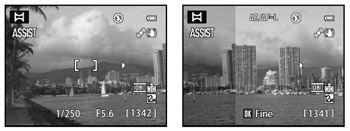 |
Con la funzione Panorama Assistito dopo aver effettuato il primo scatto, sul display apparirà in trasparenza l’immagine appena registrata in modo da poter scattare l’immagine successiva sormontando in modo adeguato la seconda – almeno di un 30% - Al termine della sequenza basterà premere il pulsante OK per terminare l’inserimento delle immagini nella cartella che la fotocamera avrà appena creato all’interno della scheda di memoria. Una sequenza successiva verrà salvata in una nuova cartella, per rendere così più facile il raggruppamento delle varie immagini che andranno a comporre i differenti panorami (pag. 61 manuale di istruzioni).
|
|







